苹果的iOS系统终于又有新的版本了,近日有不少网友升级iOS14,而本次新iOS系统也有很多新的功能玩法。iOS14画中画功能怎么用呢?这个画中画功能也是非常受用户们喜欢的,而这个功能的使用其实非常简单。下面给大家详细介绍下关于iOS14画中画功能使用图文步骤分享,一起来学下吧。
iOS14画中画功能使用教程
1、升级到iOS14版本后,打开手机自带的safari浏览器,找到想要观看的视频后,点击播放按钮。
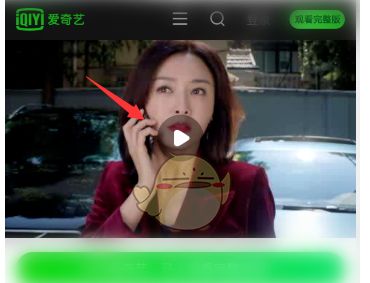
2、视频播放过程中,点击右下角全屏图标,进入视频全屏模式。
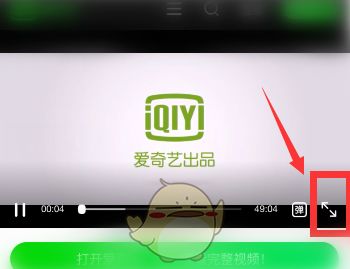
3、点击视频左上角画中画功能图标(带有箭头的方框图标)。
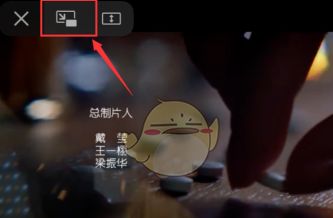
4、视频就会以画中画形式播放了。

5、可以按HOME键回到手机桌面,视频就会以小窗口的形式悬浮播放中,可以移动视频窗口,同时可以去使用手机其他功能了。
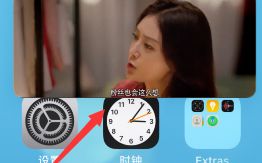
6、点击下悬浮的视频窗口,视频右上角就会出现取消画中画的图标,点击可以取消画中画功能。
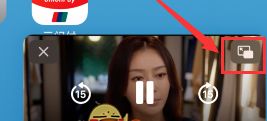
以上就是关于iOS14画中画功能使用教程介绍,大家可以了解下,更多的关于iOS14的一些使用教程关注本站。
本文转载于:3DM手游网,如有侵权,请联系email:kf@53shop.com 进行删除处理。


